Microsoft Visio 2013保护文档的操作步骤
时间:2022-10-26 15:47
Microsoft Visio 2013软件给很多办公人士在工作上提供了帮助,那么使用过程里,Microsoft Visio 2013如何保护文档呢?下面小编就带来了Microsoft Visio 2013保护文档的操作步骤哦,一起去看看吧。
Microsoft Visio 2013保护文档的操作步骤

1.首先打开Microsoft Visio 2013文档,然后选择【文件】——【选项】
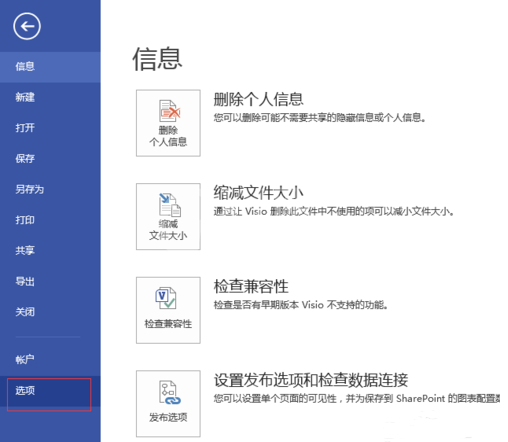
2.选择【保存】——“保存自动恢复信息时间间隔(选择10分钟)”,并【确定】
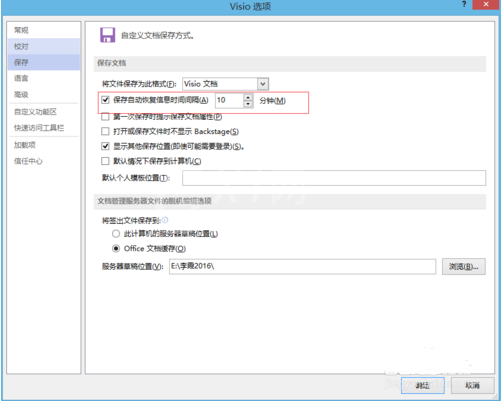
3.选择【文件】——【选项】——【高级】
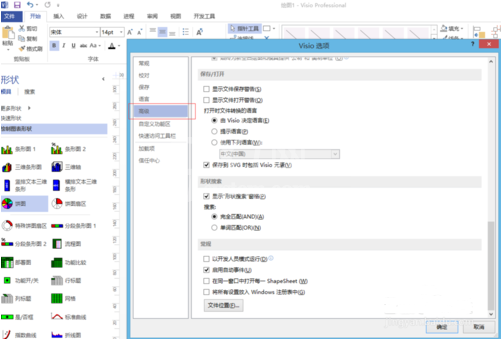
4.勾选“以开发人员模式运行”,再【确定】
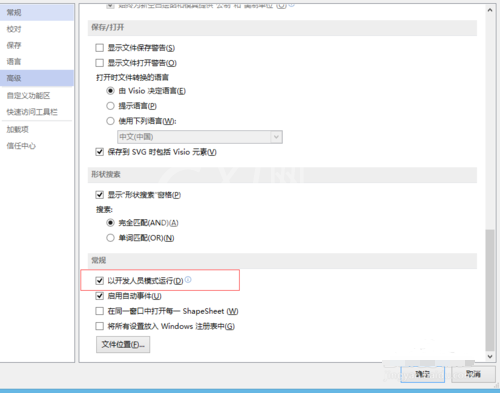
5.在工具栏上的【开发工具】下的【保护】
6.【保护】窗口想选择自己需要的,点击【确定】即可
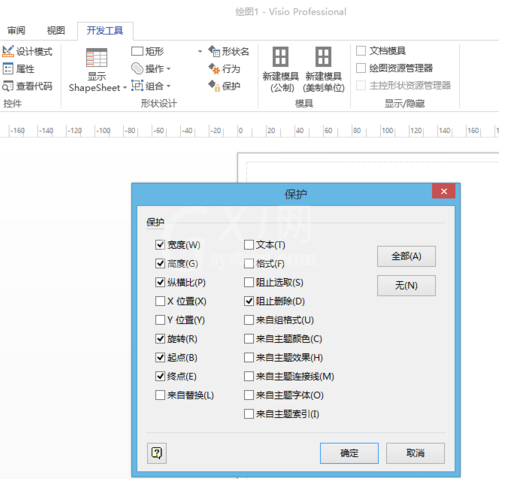
还不晓得Microsoft Visio 2013保护文档的操作步骤的朋友们,不要错过小编带来的这篇文章哦。



























